
ibm服务器怎么安装系统安装,IBM服务器系统安装全攻略
时间:2024-11-03 来源:网络 人气:
IBM服务器系统安装全攻略
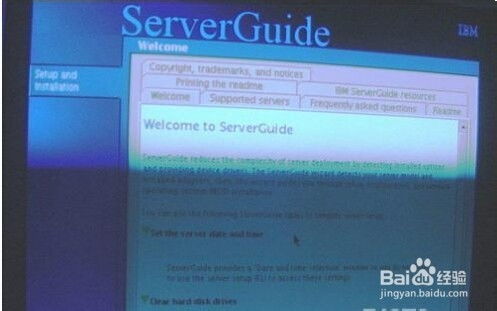
随着企业信息化建设的不断深入,IBM服务器因其稳定性和高性能被广泛应用于各种企业环境中。本文将详细介绍如何在IBM服务器上安装操作系统,帮助您快速掌握这一技能。
一、准备工作

在开始安装系统之前,请确保您已经做好了以下准备工作:
IBM服务器一台
IBM随机安装光盘或USB启动盘
服务器电源线、网线等连接线
服务器硬盘(如有需要,请提前做好RAID配置)
备份服务器硬盘上的重要数据
二、进入BIOS设置
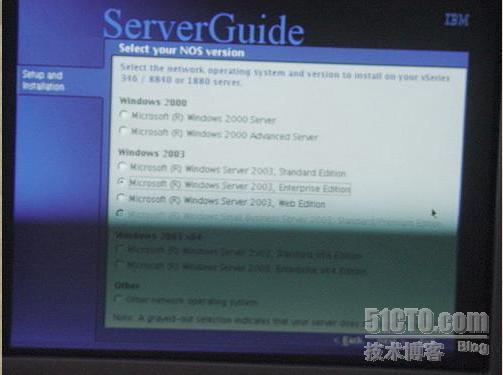
1. 开机时按下F2键进入BIOS设置界面。
2. 在BIOS设置界面中,找到“Boot”选项,进入“Boot”设置。
3. 将“First Boot Device”设置为“CD/DVD-ROM”或“USB Flash Drive”,确保服务器可以从光盘或USB启动。
4. 保存设置并退出BIOS。
三、安装操作系统

1. 将IBM安装光盘插入服务器光驱,重启服务器。
2. 当服务器从光盘启动时,按任意键进入安装界面。
3. 根据提示选择语言、键盘布局等设置。
4. 选择安装类型,如“自定义(高级)”。
5. 根据需要选择分区方式,如“删除所有分区”或“使用现有的未分配空间”。
6. 选择安装的操作系统,如Windows Server 2008 R2。
7. 按照提示完成安装过程。
四、安装驱动程序

1. 安装操作系统后,重启服务器。
2. 进入系统后,打开“设备管理器”。
3. 在设备管理器中,找到未安装的设备,右键点击选择“更新驱动程序”。
4. 选择“从列表或指定位置安装”。
5. 选择“浏览我的计算机以查找驱动程序软件”。
6. 找到IBM服务器随机光盘或USB启动盘中的驱动程序文件夹,选择相应的驱动程序进行安装。
五、配置网络
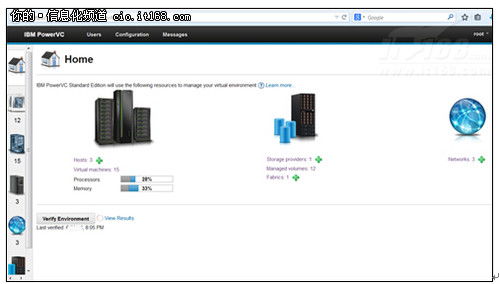
1. 在系统桌面找到“网络和共享中心”。
2. 在“网络和共享中心”中,选择“更改适配器设置”。
3. 右键点击已安装的网络适配器,选择“属性”。
4. 在“属性”窗口中,找到“Internet协议版本4(TCP/IPv4)”或“Internet协议版本6(TCP/IPv6)”,双击打开。
5. 根据实际情况配置IP地址、子网掩码、默认网关等参数。
通过以上步骤,您可以在IBM服务器上成功安装操作系统和配置网络。在实际操作过程中,请根据实际情况进行调整。祝您安装顺利!
相关推荐
教程资讯
教程资讯排行













